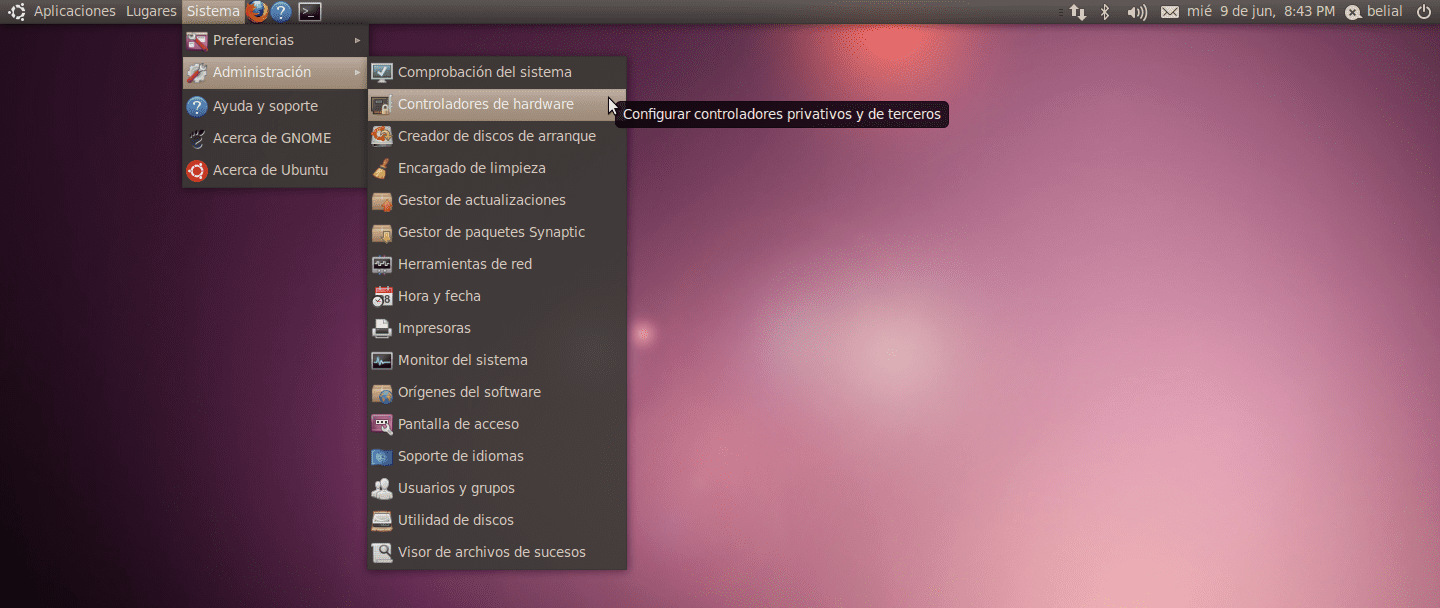En el post anterior COMENZANDO UN NUEVO CAMINO deje un link el cual lleva a un tutorial sobre la instalación de Ubuntu. Sepan que después de esta instalación algunos controladores que vienen por defecto en el CD sirven para determinado hardware de la maquina donde se haya instalado, si estas de buenas reconocerá todo tu hardware, sino tendrás que seguir leyendo el post 😉 Cuando no se reconoce algún hardware Ubuntu te muestra un mensaje flotante cerca de la barra superior algo similar a esto:
Una vez que veamos esto vamos a la barra superior a Sistema/Administración/Controladores de hardware, como lo muestra la siguiente imagen:
Una vez seleccionado esta opción nos debería de salir una pequeña ventana que nos informara lo siguiente:
Una vez que haya terminado de buscar los controladores disponible nos mostrara la siguiente ventana:

Una vez ingresada correctamente nuestra contraseña se comenzara a descargar e instalar el paquete del controlador, el tiempo que se tome para esta acción dependerá de la velocidad que tengamos de internet, este proceso se vera reflejado en una ventana donde nos muestra el progreso que tenga esta descarga e instalación, podremos ver que se nos mostrara lo siguiente:
Una vez terminado el anterior proceso se cerrara la ventana que nos informaba sobre el estado de la descarga/instalación del paquete, e inmediatamente el circulo gris que acompaña el nombre del paquete cambia a verde, esto nos quiere decir que el controlador esta activado y listo para usarse, la siguiente imagen nos representa lo anteriormente dicho:
Todo el anterior proceso para activar los controladores de terceros dura al rededor de dos minutos y medio, espero les sea útil esta información a aquellas personas que estén perdidas así como una vez lo estuve 😀 Por si necesitan saber mas sobre la compatibilidad de determinado hardware podrán encontrar la información aquí.